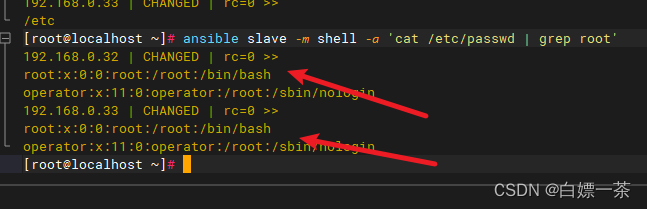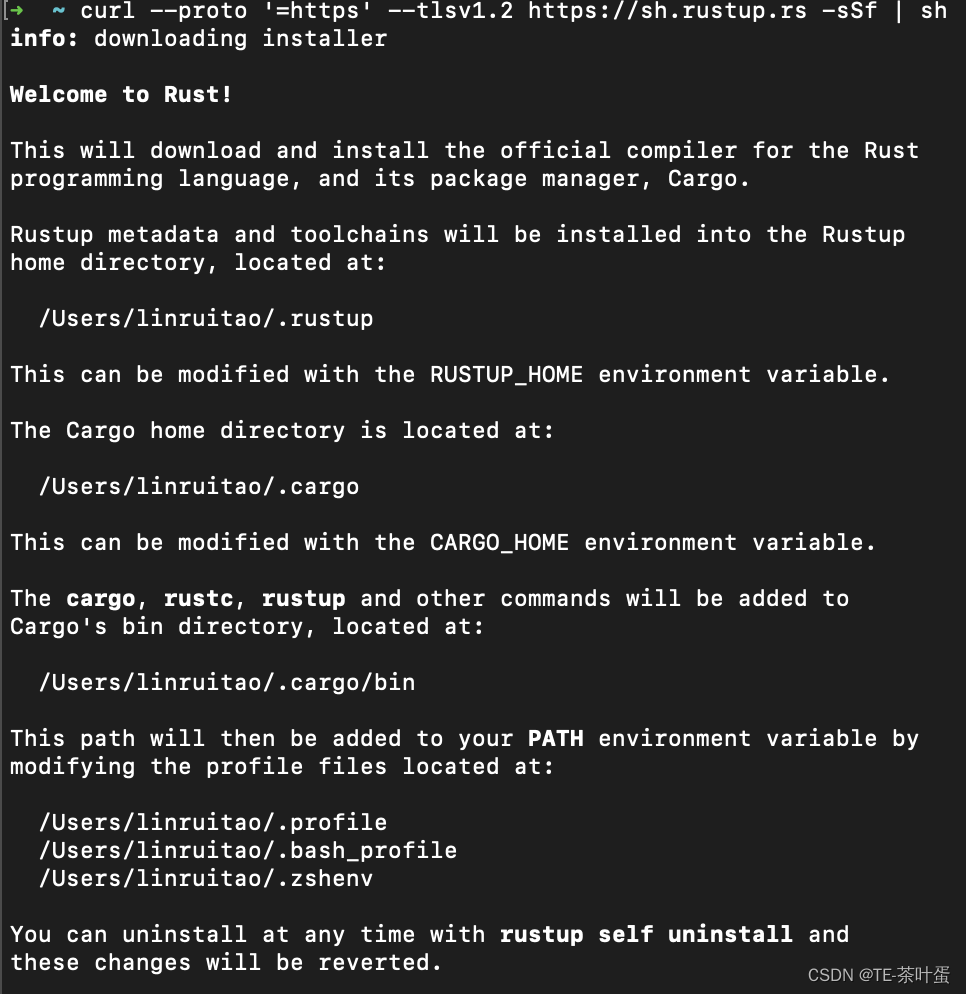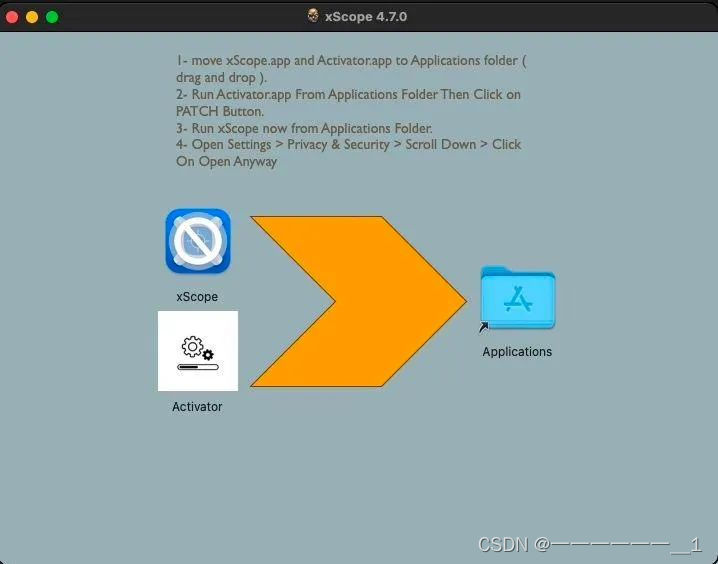本文的虚拟机是macOS Catalina 10.15.3。
前言
本文将采用Homebrew(包管理工具)来安装Python和Go,Homebrew的安装必须有Command Line Tools(Xcode可以安装该工具)配合,由于macOS虚拟机难以在商店直接获取Command Line Tools和Xcode,所以需要下载Command Line Tools安装包进行安装。macOS Catalina 10.15.3适用的版本是Command Line Tools for Xcode 11.5。
文件下载
Command Line Tools for Xcode 11.5.dmg
链接:https://pan.baidu.com/s/1lBaYMD4Y2p11HpAWGS2O2w
提取码:vox0
一、设置macOS虚拟机共享文件夹
可以在虚拟机中直接下载Command Line Tools进行安装,也可以在自己电脑下载好再通过共享文件夹传进去。
1.关闭虚拟机,到编辑虚拟机设置–选项,开启共享文件夹设置。


3.开启虚拟机,在访达-偏好设置中勾选已连接的服务器,即可在屏幕右上角的VMware Shared Folders中显示共享的文件夹。



二、安装Homebrew
1.快捷键Command+Space打开spotlight搜索终端并打开。
(win键盘和mac键盘按键对应关系:Win -> Command,Alt -> Option)

2.输入以下指令使用国内镜像源安装Homebrew,期间需要输入密码。
zsh -c "$(curl -fsSL https://gitee.com/cunkai/HomebrewCN/raw/master/Homebrew.sh)"
安装成功后可以输入如下代码查看Homebrew版本,确认成功安装。
brew -v

三、搭建Python环境并编写HelloWorld程序
brew search python3

2.这里以安装python3.7为例,直接输入以下指令进行安装。
brew install python@3.7
3.安装成功后,使用以下指令查看python3.7的安装目录,然后再配置环境变量和别名。
brew list python@3.7
输出显示python3.7安装在/usr/local/Cellar/python@3.7/3.7.13_1/bin。

首次配置环境变量,使用以下指令创建配置文件,并开始编辑配置文件:
touch .bash_profile
vim .bash_profile
按i进入编辑模式并输入以下三行指令,分别是环境变量,python3.7别名以及pip3别名,最后按ESC退出编辑并输入:wq保存退出。
export PATH=${PATH}:/usr/local/Cellar/python@3.7/3.7.13_1/bin
alias python="/usr/local/Cellar/python@3.7/3.7.13_1/bin/python3.7"
alias pip="/usr/local/Cellar/python@3.7/3.7.13_1/bin/pip3"
source ~/.bash_profile
每次重启系统.bash_profile配置文件失效,需要使用上述指令使其生效。为了在每次系统重启后自动使.bash_profile生效,还需要在用户目录创建.zshrc配置文件并在其中添加上述指令,添加方法同上,系统重启会自动执行:source ~/.zshrc。(mac系统中以.开头的是隐藏文件,在访达中按Shift+Command+.可以显示/隐藏这些文件)
使用如下指令创建存放python文件的目录并进入该目录创建和编辑py文件。
mkdir -p ~/code/python/src
cd ~/code/python/src
touch HelloWorld.py
vim HelloWorld.py
python HelloWorld.py

三、搭建Go环境并编写HelloWorld程序
brew search go

2.这里选择go 1.17进行安装,跟安装python3.7类似,输入以下指令。
brew install go@1.17
3.成功安装后,同样使用指令查看go.17的安装目录,再配置环境变量。
brew list go@1.17
输出显示go1.17安装在/usr/local/Cellar/go@1.17/1.17.11/libexec/bin。

4.首先创建go的项目目录,其中还包含三个规定的目录:src、pkg 和 bin,这三个目录分别存放源文件、包文件和可执行文件。(~ 代表用户目录,在这里等价于/Users/abc,abc是当前用户名)
mkdir -p ~/code/go/src
mkdir ~/code/go/pkg
mkdir ~/code/go/bin
5.编辑.bash_profile,添加以下三行指令,分别是安装目录,项目目录和环境变量。(注意将abc改成你设置的用户名)
export GOROOT="/usr/local/Cellar/go@1.17/1.17.11/libexec"
export GOPATH="/Users/abc/code/go"
export PATH=$PATH:$GOROOT/bin:$GOPATH/bin
cd ~/code/go/src
touch HelloWorld.go
vim HelloWorld.go
在HelloWorld.go中编写如下代码,由于编辑器的tab键默认代表8个空格,使用tab键编写代码不太美观。

go run HelloWorld.go

也可以先构建再运行,HelloWorld的可执行文件会在bin目录中生成。
go install HelloWorld.go

原文地址:https://blog.csdn.net/embracestar/article/details/125686228
本文来自互联网用户投稿,该文观点仅代表作者本人,不代表本站立场。本站仅提供信息存储空间服务,不拥有所有权,不承担相关法律责任。
如若转载,请注明出处:http://www.7code.cn/show_34060.html
如若内容造成侵权/违法违规/事实不符,请联系代码007邮箱:suwngjj01@126.com进行投诉反馈,一经查实,立即删除!